در Tableau، شما میتوانید Datasource و فیلدهای آن را به راحتی با استفاده از گزینه Replace Data Source تغییر دهید. این ویژگی به شما این امکان را میدهد که یک دیتاسورس جدید را جایگزین دیتاسورس قبلی کنید بدون اینکه نیاز باشد تمام تحلیلها و داشبوردهای خود را از نو بسازید. این روش برای زمانی مفید است که بخواهید دادهها را از یک منبع دیگر بارگذاری کنید یا دیتابیس خود را تغییر دهید.
برای جایگزینی دیتاسورس، کافی است در پنل Data روی دیتاسورس کلیک راست کرده و گزینه Replace Data Source را انتخاب کنید. سپس دیتاسورس جدید را انتخاب میکنید. Tableau به طور خودکار فیلدهای موجود در دیتاسورس جدید را به فیلدهای قبلی مرتبط میکند و تغییرات لازم را اعمال میکند. این فرآیند به شما کمک میکند تا بدون از دست دادن تغییرات و تحلیلهای قبلی، به راحتی دادههای خود را به روز کنید یا منابع جدیدی را به پروژه اضافه کنید.
در پروژههای هوش تجاری و تحلیل داده، معمولاً پیش میآید که نیاز داشته باشیم منبع داده (Data Source) را تغییر دهیم. برای مثال، شاید دادههای اولیه روی یک فایل Excel ذخیره شده باشند اما بعدها همان دادهها در یک پایگاه داده SQL منتقل شوند. یا شاید سازمان شما تصمیم گرفته باشد دادهها را به یک سیستم ابری جدید منتقل کند. در چنین شرایطی، اگر بخواهید تمام داشبوردها و تحلیلها را از صفر بسازید، هم زمان زیادی تلف میشود و هم ریسک خطا افزایش پیدا میکند.
اینجاست که قابلیت Replace Data Source در Tableau به کمک شما میآید. این ویژگی به شما اجازه میدهد بهسادگی دیتاسورس قبلی را با یک دیتاسورس جدید جایگزین کنید، بدون اینکه ساختار کلی داشبورد، نمودارها و محاسبات از بین برود.
- 1. Replace Data Source چیست؟
- 2. روش Replace Data Source به صورت گامبهگام
- 3. مثال واقعی
- 4. چالشها و مشکلات احتمالی
- 5. بهترین سناریوهای استفاده از Replace Data Source
- 6. نکات حرفهای برای Replace Data Source
1. Replace Data Source چیست؟
در Tableau هر پروژه به یک یا چند دیتاسورس متصل است. این دیتاسورس میتواند یک فایل Excel ساده باشد یا یک پایگاه داده ابری پیچیده مثل Snowflake. گاهی اوقات شرایط تغییر میکند:
- تیم IT دیتابیس را از SQL Server به PostgreSQL منتقل میکند.
- دادههای تست (Test Data) باید با دادههای واقعی (Production Data) جایگزین شوند.
- شما داشبورد را از روی فایلهای Excel ساختهاید ولی سازمان تصمیم گرفته دادهها را در Data Warehouse ذخیره کند.
2. روش Replace Data Source به صورت گامبهگام
۱. اضافه کردن دیتاسورس جدید:
- ابتدا دیتاسورس جدید را به پروژه اضافه کنید.
- مطمئن شوید اتصال شما موفق بوده و دادهها بارگذاری میشوند.
۲. انتخاب دیتاسورس قدیمی:
- در پنل Data روی دیتاسورس فعلی کلیک راست کنید.
۳. گزینه Replace Data Source:
- از منوی باز شده گزینه Replace Data Source را انتخاب کنید.
۴. انتخاب دیتاسورس جایگزین:
- در پنجره جدید، دیتاسورس مقصد (جدید) را انتخاب کنید.
۵. بررسی نگاشت (Mapping) فیلدها:
- Tableau تلاش میکند فیلدهای دیتاسورس قبلی را با فیلدهای جدید Match کند.
- اگر نام یا نوع دادهها فرق داشته باشد، باید دستی آنها را Map کنید.
۶. تست داشبورد:
- بعد از Replace همه نمودارها را مرور کنید و مطمئن شوید درست نمایش داده میشوند.
3. مثال واقعی
فرض کنید یک داشبورد فروش دارید که بر اساس فایل Excel طراحی شده:
- ستونها: Date، Product، Sales
- شما یک نمودار Top 10 Product ساختهاید.
حالا دادهها به یک پایگاه داده MySQL منتقل میشوند. با استفاده از Replace Data Source:
- Excel را با MySQL جایگزین میکنید.
- چون نام ستونها یکسان است، Tableau به صورت خودکار Mapping انجام میدهد.
- نمودار شما بدون تغییر کار میکند، ولی حالا دادهها از دیتابیس MySQL میآیند.
4. چالشها و مشکلات احتمالی
۱. تفاوت نام فیلدها:
اگر در دیتاسورس جدید نام ستونها متفاوت باشد، Tableau آنها را شناسایی نمیکند. باید بهصورت دستی Map کنید.
۲. تفاوت نوع دادهها (Data Type):
برای مثال اگر در دیتاسورس قدیمی فیلد Date بهصورت تاریخ ذخیره شده بود ولی در دیتاسورس جدید بهصورت متن (String) باشد، فرمولها و فیلترها به مشکل میخورند.
۳. Calculated Fields:
بعضی محاسبات پیچیده ممکن است بعد از Replace نیاز به بازبینی داشته باشند.
۴. Performance:
دیتاسورس جدید ممکن است سرعت بارگذاری متفاوتی داشته باشد. مثلاً اتصال به BigQuery معمولاً کندتر از Excel است.
5. بهترین سناریوهای استفاده از Replace Data Source
- مهاجرت از محیط تست به محیط اصلی: خیلی از تیمها داشبوردها را ابتدا روی دادههای تست طراحی میکنند و بعد از نهایی شدن، آنها را به دادههای اصلی متصل میکنند.
- آپدیت دیتاسورس بدون بازطراحی: وقتی دیتابیس تغییر میکند ولی ساختار کلی دادهها مشابه باقی میماند.
- اتصال به منابع داده متنوع: اگر بخواهید همان تحلیل را روی دیتابیسهای مختلف (مثل Oracle، SQL Server، PostgreSQL) تست کنید.
6. نکات حرفهای برای Replace Data Source
- قبل از Replace از پروژه Backup بگیرید.
- Field Mapping را مستند کنید. اگر فیلدهای زیادی دارید، مستندسازی کمک میکند دفعه بعد راحتتر Replace کنید.
- Use Extracts: اگر دیتاسورس جدید کند است، بهتر است یک Extract بسازید.
- Check LOD & Table Calculations: این نوع محاسبات بیشتر از بقیه در Replace آسیبپذیر هستند.
7. جمعبندی
قابلیت Replace Data Source در Tableau یکی از کلیدیترین ابزارها برای مدیریت تغییرات در پروژههای BI است. این ویژگی باعث میشود:
- داشبوردها انعطافپذیرتر باشند.
- زمان توسعه کاهش پیدا کند.
- تحلیلگران بدون استرس از تغییر دیتابیس، کارشان را ادامه دهند.
اگر بهطور حرفهای با Tableau کار میکنید، یادگیری Replace Data Source یک مهارت ضروری است؛ مخصوصاً در پروژههایی که دادهها مرتب تغییر میکنند یا تیمهای مختلف روی منابع داده متفاوت کار میکنند.


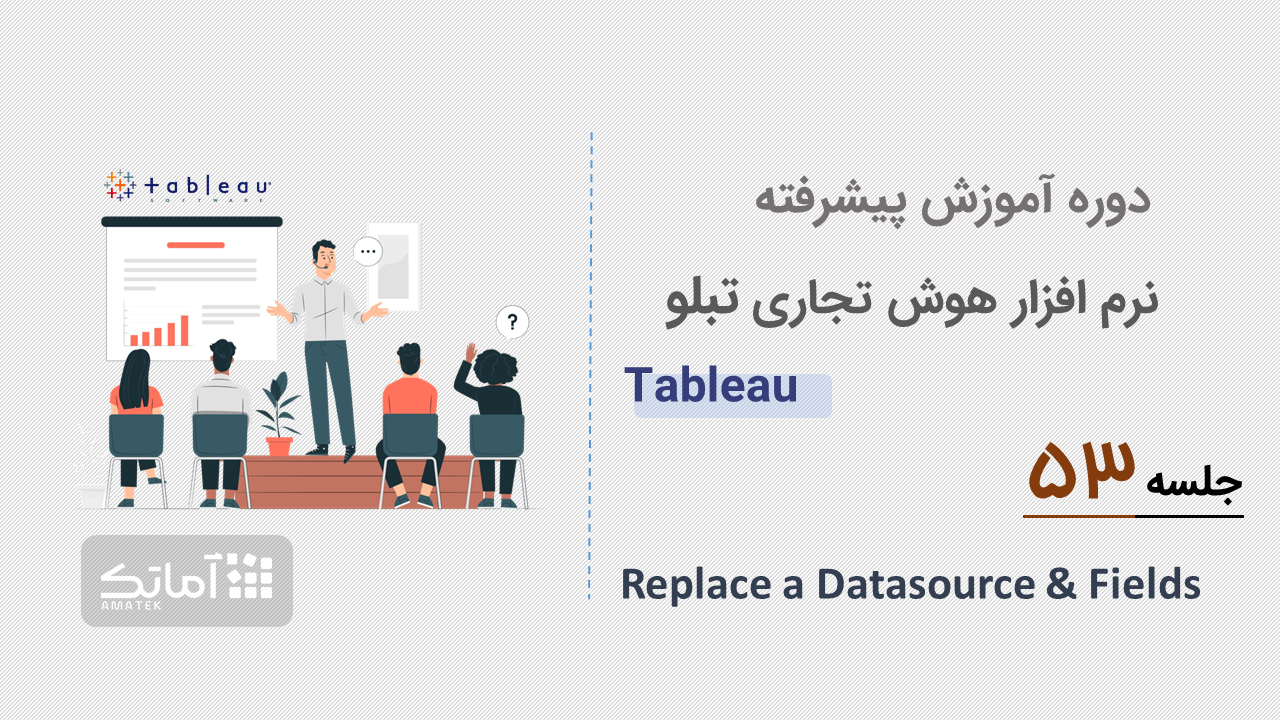

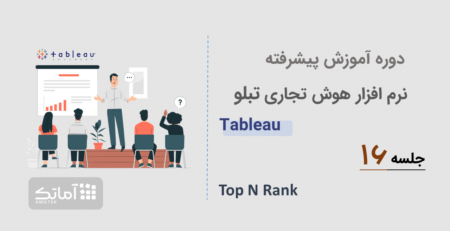
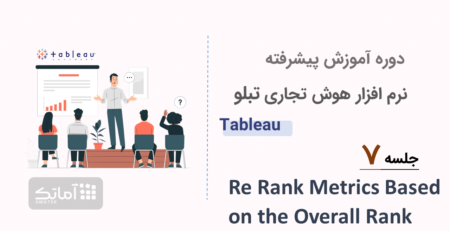

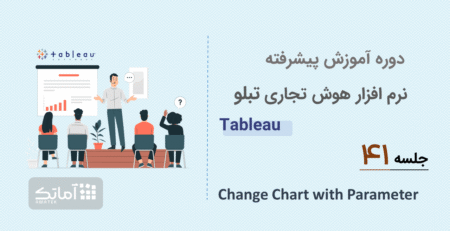
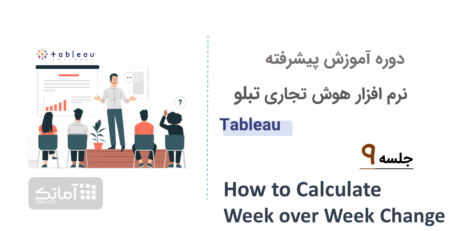
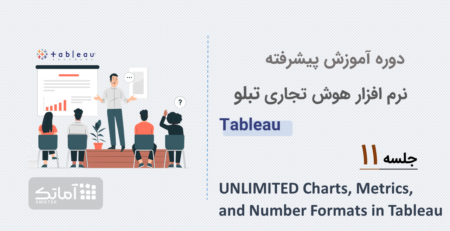
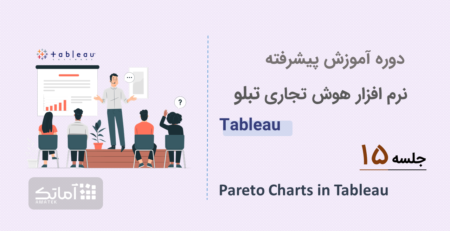

دیدگاهتان را بنویسید